发布时间:2023-07-13 14: 04: 37
品牌型号:联想GeekPro 2020
系统:Windows 10 64位专业版
软件版本:Adobe Photoshop 24.3.0
ps反选功能,即将原有选区反向的功能,常用于抠图后的背景删除操作中。但由于各种操作的问题,ps反选后会出现无法删除背景的问题。那么,ps反选后怎么删除不了?另外,ps反选后怎么填充颜色?本文会给大家详细解答。
一、ps反选后怎么删除不了
ps反选删除不了,一般指的是反选后的选区无法删除。其大部分原因与图层的设置有关,比如图层未解锁、多次复制、选错等。下面给大家详细分析下其中的原因。
1.背景图层未解锁
导入ps中的图片,会默认创建加锁的背景图层。

如果直接在加锁的背景图层上进行反选后的选区删除,如图2所示,会弹出填充窗口,而不是删除选区。

如果希望删除选区,而不是填充选区,需要事先解锁背景图层。
大家只要双击背景图层,并按照提示将其替换为普通图层。然后在普通图层上进行反选后的删除,即可成功删除选区内容。

2.未正确选择图层
ps修图时经常会创建了多个图层,如果反选后删除不了,建议检查一下是否选错了图层。如果选择了非背景部分的图层,当然就无法删除反选后的选区内容。

3.复制了背景图层
在ps修图中,为了避免反复修改的繁琐,常常会将图层复制后再进行操作。如果在反选后删除的操作中,事先复制了背景图层,那么即使删除了背景图层的选区,仍会显示其他复制图层的部分,看起来就像无法删除一样。

4.对象不在同一个图层
如果创建了多个图层,且需要删除的对象位于不同的图层,那么反选仅能删除对应图层的内容。
对于这种情况,建议先将图层合并后,再进行反选后删除操作。

二、ps反选后怎么填充颜色
ps反选操作后,实际上就是构建了选区。因此ps反选填充颜色的方法,与选区是一致的。可通过以下两种方式填充颜色:
1.在未解锁背景图层的情况下
ps导入图片后,会默认创建加锁的背景图层。如果在不解锁背景图层的情况下选择反向,并按下delete快捷键。ps会自动弹出填充窗口,根据需要选择颜色即可完成操作。

2.在解锁背景图层的情况下
如果已经解锁背景图层,在反选后就不能按delete快捷键了。需要通过右击选区的方式,使用右键快捷菜单中的“填充”功能,进行颜色填充。

如图9所示,打开填充窗口后,在内容中选择颜色,即可选择所需的颜色填充反选后的选区。

比如选择黑色,如图10所示,反选后的背景部分就会以黑色填充。

三、ps制作商品白底图
在网上购买商品时,我们常常会先预览商品的白底图,以确认其实物是否符合需求。很多电商平台会要求卖家上传白底图,那么,怎么用ps制作商品白底图呢?大家可以利用上述介绍的ps反选填充颜色的方法。
虽然使用了白底作为拍摄背景,但由于灯光、场地等限制,拍摄后的图片还是会出现阴影等问题,需要重新抠图制作。如图11所示,先将主体对象使用磁性套索工具等抠出来。

然后,再对抠图进行反选填充操作(如上文所述),并将填充颜色设置为白色。

反选填充白色后,如图13所示,原背景处的阴影就去掉了。同时背景颜色也变成纯白色,而不是原有的灰白色,可以满足平台对白底图的要求。

然后,再对图片进行裁剪,以满足尺寸的要求。如图14所示,在ps左侧栏切换裁剪工具,同时将ps的背景色设置为白色。
在设置背景色为白色的情况下,使用裁剪工具进行图片的裁剪,右侧空白的部分会自动填充白色。这样就能简单完成白底图的制作。

四、小结
以上就是关于ps反选后怎么删除不了,ps反选后怎么填充颜色的相关内容。ps反选后删除不了,大多数与图层的选择、设置有关,其关键在于选择正确的图层,并保持其解锁的状态。ps反选的实际应用很广泛,抠图、换背景、制作白底图等都可以应用到。
作者:泽洋
图片来源:https://unsplash.com/photos/TFDy0unG4sI
https://unsplash.com/photos/lUJZTE5SagI
展开阅读全文
︾
读者也喜欢这些内容:
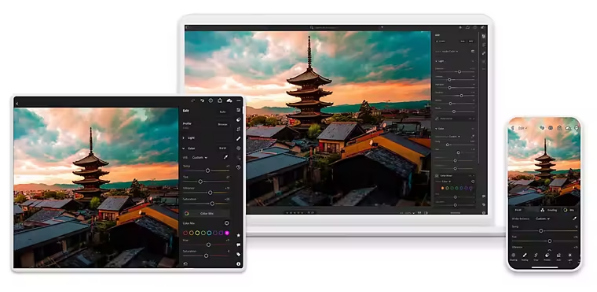
Adobe深夜发文,停售中国摄影计划!最后20套!
近日,Adobe 官方显示突然表示,从 2023 年 12 月 3 日开始,Adobe 将不再在中国大陆官网 adobe.com/cn 销售中国摄影计划。...
阅读全文 >

photoshop画布大小怎么改 photoshop画布颜色怎么改
打开photoshop,首先映入眼帘的是画布的创建。photoshop的画布相当于现实中的画纸、画板功能,但与之不同的是,photoshop的画布在编辑过程中可以改动大小、背景颜色等,操作相当灵活。接下来,一起来看看photoshop画布大小怎么改,photoshop画布颜色怎么改的相关内容吧。...
阅读全文 >

photoshop背景颜色反转 photoshop背景颜色反转成透明
颜色反转,指的是将色相反色,比如将黑变白、红变绿等,其效果如同照片的底片色。photoshop可利用反相功能轻松实现颜色反转。接下来,一起来看看photoshop背景颜色反转,photoshop背景颜色反转成透明的方法吧。...
阅读全文 >

photoshop渐变色怎么调 photoshop渐变色填充
渐变色,是一种由多种颜色以及过渡色组成的色彩效果。在海报设计、幻灯片展示等作品制作中,经常会使用渐变色作为背景。那么,photoshop渐变色怎么调,photoshop渐变色填充怎么做?接下来,让我们全方位地了解下photoshop渐变色的制作方法。...
阅读全文 >